تعویض کارتریج جوهرافشان اچ پی
تعویض کارتریج جوهرافشان اچ پی
در اغلب پرینترها، برای اینکه بتوانید کارتریج را خارج کنید، باید دستگاه روشن باشد، اما اگر در صورت روشن بودن دستگاه، درپوش کارتریج باز نشد، باید پرینتر را خاموش کنید تا بتوانید کارتریج آن را خارج کنید.
ابتدا درپوش بخش کارتریج را باز کرده و بسته به نوع پرینتر که جوهری و لیزری است، اقدام به خارج کردن کارتریج کنید.
برای خارج کردن کارتریج تونر، به راحتی میتوانید آن را از جایگاهش درآورید. اما برای پرینترهای جوهری، باید ابتدا ضامنهای نگهدارنده کارتریج را آزاد کنید تا بتوانید کارتریجها را خارج کنید.
در برخی از پرینترها هم برای آزادسازی کارتریج باید دکمه نگهدارنده را بفشارید تا کارتریج آزاد شود.
بعد از اینکه کارتریج آزاد شد، آن را به طرف بالا کشیده و خارج کنید. پرینتر شما از هر مدلی که باشد، با این روش به راحتی میتوانید کارتریج را تعویض کنید.
راه های شناسایی و شناخت کارتریج اورجینال و اصلی
مراحل تعویض کارتریج جوهرافشان پرینتر اچ پی
تعویض کارتریج جوهرافشان | چطور کارتریج جوهر را از پرینتر دراورم؟
مرحله اول :درآوردن کارتریج جوهرافشان
برای جایگزینی کارتریج جوهر از مراحل زیر استفاده کنید.
مطمئن شوید چاپگر روشن است. در صورت لزوم ، دکمه روشن / خاموش را فشار دهید تا چاپگر روشن شود.
جلد بالای چاپگر را باز کنید.
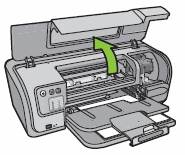
تعویض کارتریج پرینتر اچ پی
صبر کنید تا کالسکه به سمت راست چاپگر حرکت کند و بیکار و ساکت باشد.
کارتریج جوهر قدیمی را فشار داده و سپس آن را از کالسکه خارج کنید.
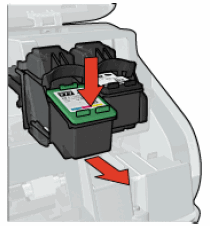
تعویض کارتریج پرینتر اچ پی
برای جایگزینی کارتریج سه رنگ جوهر ، کارتریج جوهر را از شکاف سمت چپ خارج کنید.
برای جایگزینی کارتریج جوهر سیاه ، کارتریج جوهر را از شکاف سمت راست خارج کنید.
کارتریج جوهر جدید را از بسته بندی آن جدا کرده و زبانه صورتی را بکشید تا نوار محافظ کارتریج جوهر خارج شود.
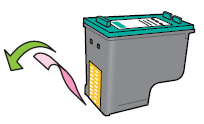
احتیاط: نازلهای جوهر و یا نوارهای مس روی کارتریج جوهر را لمس نکنید. لمس این قطعات منجر به گرفتگی ، خرابی جوهر و اتصالات بد برق می شود. نوارهای مس را بردارید. آنها به تماس های الکتریکی مورد نیاز هستند.
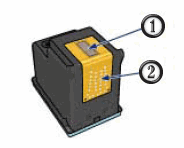 نازل های جوهر (لمس نکنید) | نوارهای مس (لمس نکنید)
نازل های جوهر (لمس نکنید) | نوارهای مس (لمس نکنید)
کارتریج جوهر را به گونه ای نگه دارید که نوارهای مسی در پایین و به سمت چاپگر قرار بگیرند.
کارتریج جوهر را با زاویه کمی بالا به داخل کالسکه بلغزانید تا جایی که کارتریج جا بیفتد.
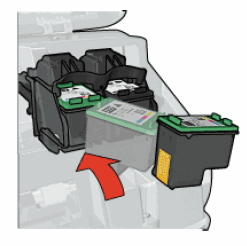
کارتریج سه رنگ جوهر در سمت چپ کالسکه نصب شده است.
کارتریج جوهر سیاه در سمت راست کالسکه نصب شده است.
درپوش بالایی را ببندید.
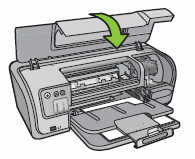
مرحله دوم: کارتریج جوهر جدید را تراز کنید
کارتریج های جوهر باید به منظور حفظ بهترین کیفیت چاپ ممکن تراز شوند. مطمئن شوید کاغذ نامه یا A4 ، کاغذ سفید ساده ، در سینی ورودی بارگیری شده باشد.
با استفاده از یکی از روشهای زیر HP Solution Center را باز کنید.Windows Vista: در نوار وظیفه Windows ، روی نماد Windows کلیک کنید ، روی All Programs کلیک کنید ، به HP اشاره کرده و سپس HP Solution Center را کلیک کنید.
Windows XP: در نوار وظیفه ویندوز ، روی Start کلیک کنید ، روی All Programs کلیک کنید ، به HP اشاره کرده و سپس HP Solution Center را کلیک کنید.
روی تنظیمات کلیک کنید و سپس روی Printer Toolbox کلیک کنید. کادر محاوره ای Printer Toolbox باز می شود.روی تراز کردن کارتریج ها کلیک کنید.
بر روی تراز کلیک کنید و سپس دستورالعملهای روی صفحه را دنبال کنید.
این محصول صفحه آزمایش را چاپ می کند ، کارتریج های جوهر را تراز می کند و محصول را کالیبره می کند.
